Одна из самых интересных и важных вещей в системе Linux - это var / log. Все действия запущенных служб в вашей системе записываются в файл внутри этого каталога. Эти файлы называются журналами, с помощью которых вы можете проверить, как работает ваша система. Используя эти журналы, администраторы могут устранять неполадки в системе. Если эти файлы журнала будут храниться в вашей системе навсегда, они, наконец, будут занимать все пространство в файловой системе. Чтобы предотвратить эти проблемы, нам нужен инструмент для управления всеми файлами журналов. Таким образом, администраторы могут использовать инструмент logrotate, который периодически очищает файлы журналов.Logrotate - это инструмент командной строки на базе Linux, используемый для управления файлами журнала, создаваемыми системными процессами. Он автоматически удаляет старые журналы и сжимает журналы в более удобную форму для экономии системных ресурсов. Используя этот инструмент, пользователи имеют полный контроль над тем, когда и как обрабатывается ротация журналов.В этой статье вы увидите, используя инструмент Logrotate, как управлять файлами журналов в вашей системе Linux. Мы выполнили все шаги в терминальном приложении в Ubuntu 20.04 система здесь. У вас должны быть привилегии команды sudo. Запустите приложение «Терминал» в командной строке, нажав клавиши «Ctrl + Alt + t», и запустите реализацию.
Установите Logrotate на Ubuntu 20.4
В Ubuntu 20.04 утилита Logrotate предустановлена, но если у вас нет этой утилиты в вашей системе, обновите системный репозиторий apt и, используя следующую команду, вы можете установить утилиту Logrotate:
$ sudo подходящее обновление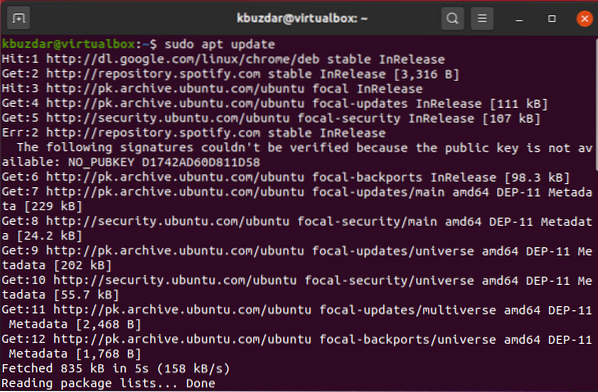
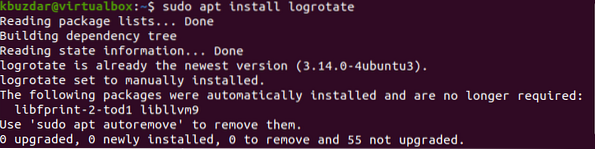
Используя следующую команду, вы можете вывести список всех файлов системного журнала на терминале:
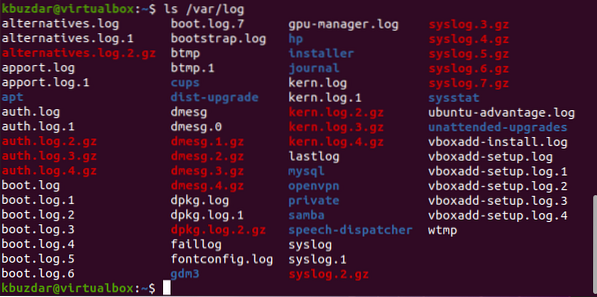
Понимание файла конфигурации (logrotate.conf)
Все настройки утилиты logrotate помещаются в файл logrotate.conf, который вы можете найти в / etc / logrotate.conf каталог. Если вы откроете 'logrotate.conf 'в вашем любимом редакторе, то вы увидите следующее содержимое файла конфигурации:
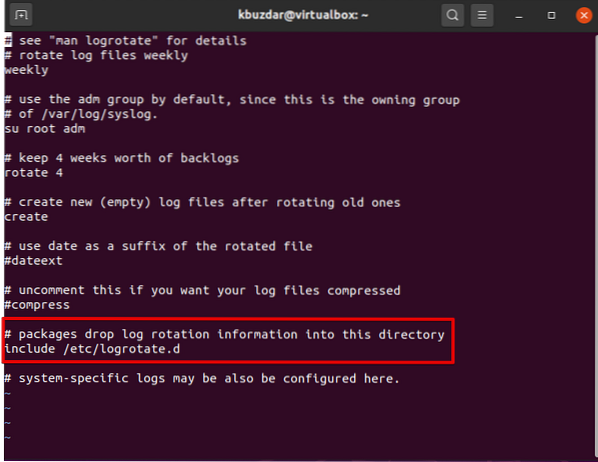
Все параметры конфигурации для файлов Logrotate находятся в каталоге / etc / logrotate.d каталог.
Параметры Logrotate
Утилита Logrotate предоставляет несколько директив, которые помогают нам настраивать журналы, как они будут вращаться и что нужно делать сразу после этого. Например, откройте файл системного журнала в редакторе с помощью следующей команды:
$ vi / etc / logroate.d / системный журнал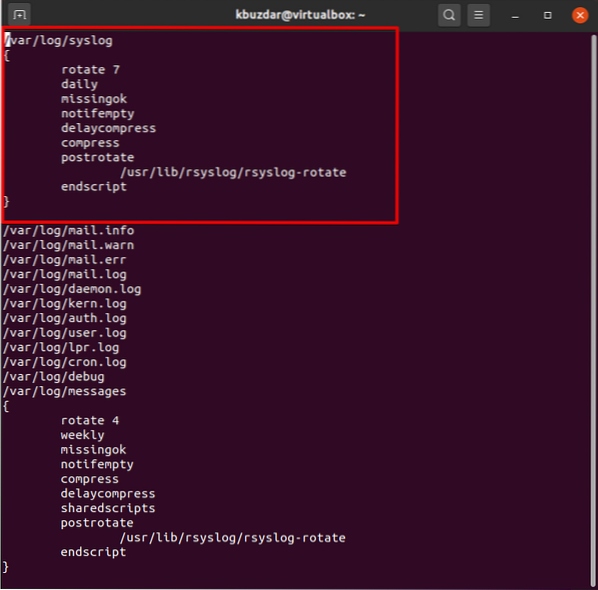
Как только вы получите доступ к его содержимому, вы увидите следующие параметры в верхней части этого файла, который выделен на следующем снимке:
- Повернуть означает, что этот инструмент должен храниться на том, сколько файлов журналов.
- Ежедневно означает, что инструмент будет обновлять журналы ежедневно. Здесь вы можете увидеть и другие возможные термины, например, еженедельно или ежемесячно.
- На изображении выше, пропавший без вести представляет logrotate для пропуска вращения, и если файл журнала не найден, он не выдаст ошибку.
- В непустой означает, что если файл журнала пуст, то пропустите, чтобы повернуть. Если будет найдена пустая директива, она заставит повернуть все пустые файлы журнала.
- Компресс а также задержка сжатия означает, что старые журналы должны быть сжаты с помощью gzip, за исключением самого последнего файла журнала.
Пример # 01
Возьмем пример. Мы хотели бы запустить журнал с именем syslog с помощью утилиты logrotate. Он прочитает файл конфигурации rsyslog. В приведенном ниже примере мы обрабатываем два журнала с помощью инструмента logrotate. Один из них - это syslog, который будет выполняться 7 ротаций через 1 день, а другой - mail.info ', который будет чередоваться еженедельно в течение 4 ротаций. Используя следующую команду, запустите журналы и проанализируйте вывод на терминале:
$ logrotate -d / etc / logrotate.d / системный журнал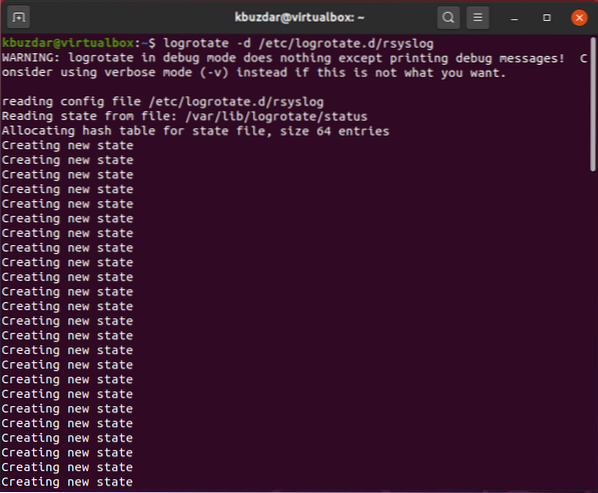
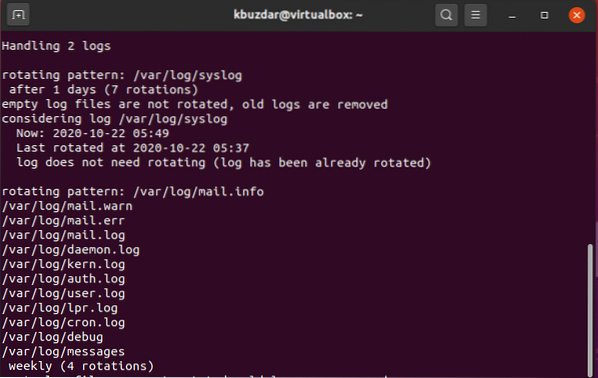
Пример # 02
Другой пример анализа ротации бревен приведен ниже:
$ logrotate -d / etc / logrotate.д / самба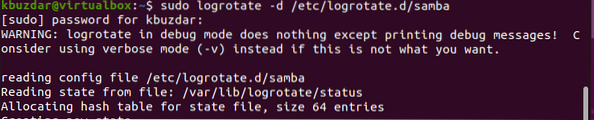
На скриншоте ниже вы можете прочитать файл конфигурации samba. Здесь вы можете проанализировать вывод инструмента logrotate, обрабатывающего 3 разных журнала. Еженедельная ротация составляет 7 ротаций.
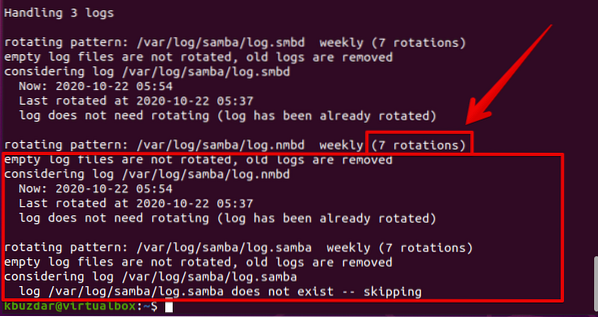
Заключение
Это исчерпывающая статья об инструменте logrotate. Мы подробно рассмотрели, как использовать эту утилиту в Ubuntu 20.04 система. Кроме того, мы подробно рассказали, как читать файлы конфигурации с помощью logrotate. Из вышеупомянутых деталей, я надеюсь, вы получите более четкое представление о параметрах инструмента logrotate. Однако, если у вас возникнут проблемы, сообщите нам об этом в комментариях.
 Phenquestions
Phenquestions


